本記事ではこういった悩みを解決します
・電磁波が気になるので、スマホを枕元に置いて寝たくない
・スマホを目覚ましがわりにしてるので枕元に置きたいけど電磁波が気になる
本記事の内容
簡単、無料でスマホの夜間の電磁波を遮断する方法
この記事を書いているのは
面倒なことがキライでいつも楽にする方法や生産性を上げる方法を追求した結果、残業なし生活を達成。
情報収集も大好きで、読んだ本は3,000冊以上。
有料メルマガやサブスクも、常時5つ以上加入。
そんな私が収集した情報の中から、日頃使ってて本当に役立つ便利な機能だけを紹介します。
寝る時に枕元から離さなくてもスマホの電磁波を遮断する方法

こんにちは!面倒くさがりで楽する方法ばかり探している「つた」です。
スマホの電磁波が身体に悪いってよく聞きますよね?
特に5Gになるとより悪影響が出るって聞くけど、諸説あって実際のところはまだ分かってません。
とは言うものの、少なくとも身体にいいはずもないので、私は夜寝る時はスマホを隣の部屋に置いてます。
仕事で夜間に緊急連絡がある場合でも隣の部屋なら音が聞こえるのでこの方法で問題なかったのですが、、、
よく考えると、妻が寝るときにベッドの中でスマホをやる&目覚まし替わりにしていることに気づきました。
これでは意味がないので、スヌーズ機能のある目覚まし時計を買って、寝るときはスマホの電源を切ってもらうようお願いしました。
ところが、最初だけは電源切ってくれてたのですが、三日坊主でヤメてしまい何度言ってもダメです、、、
これ以上はいくら言ってもムダと判断し、電磁波遮断ボックスの利用など色々考えた末に、
無料で出来るとても簡単な方法を思いついたのでシェアします。
この方法はiPhone限定になりますが、Androidでも「tasker」などの自動化アプリを使えば出来ると思います。
夜間に自動で電磁波を遮断する具体的なやり方
iPhoneに初めからインストールされている純正アプリの「ショートカット」を利用します。
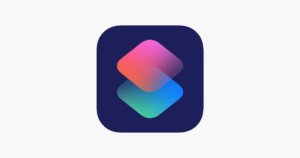
このアプリはiPhoneの操作を自動化するためのアプリです。やりたいのは以下のこと。
「自動で夜間に機内モードにして朝に元に戻す」
つまり、寝ている間は機内モードにすることにより、iPhoneから電磁波が出るのを防ぎます。
では早速やり方を説明します。
寝る時間に毎日自動で機内モードをオンにする
1.下段のタブから「オートメーション」をタップ
2.右上の「+」をタップ
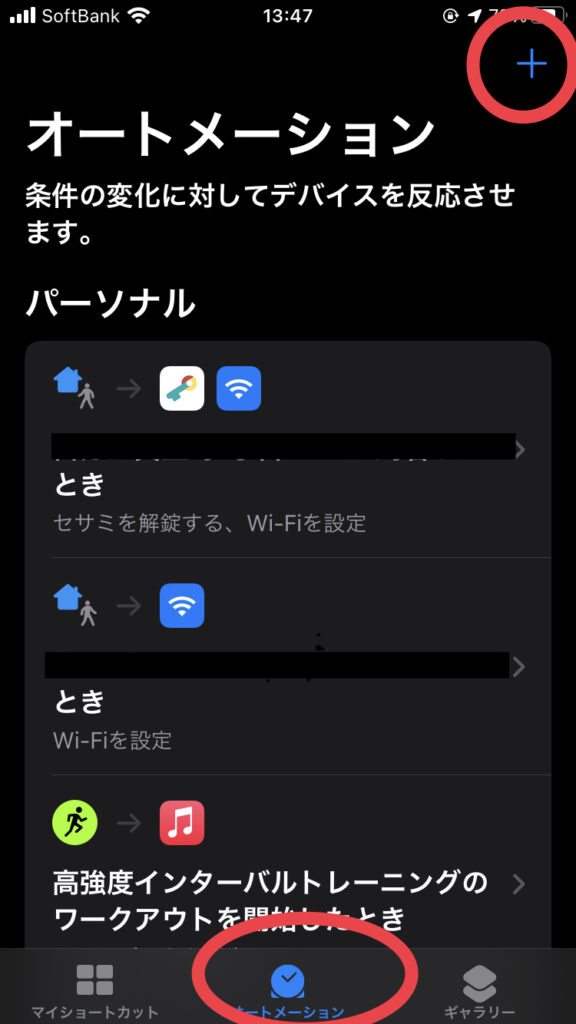
3.時刻をタップ
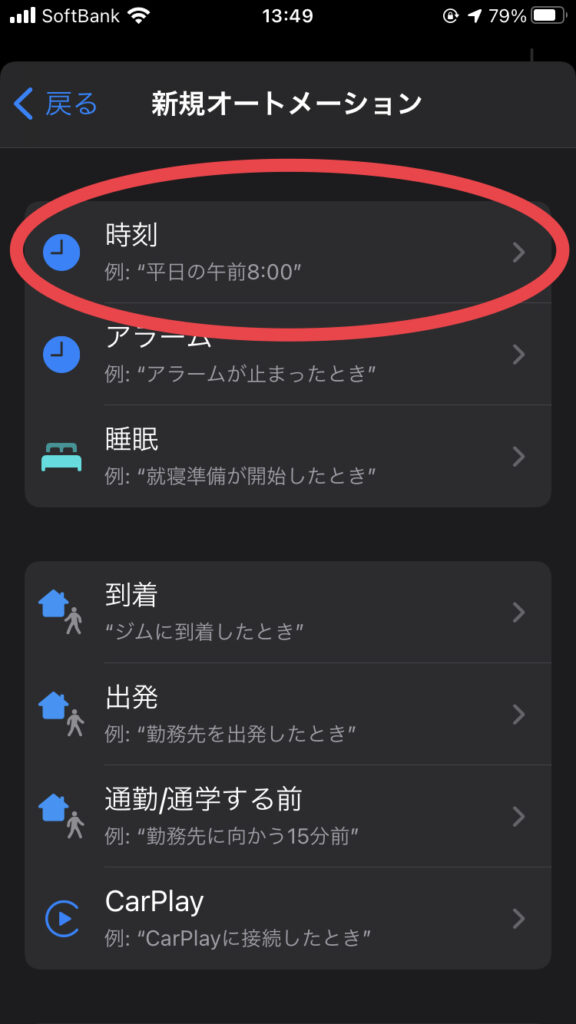
4.機内モードにしたい(電磁波遮断する)時刻を入力
5.「毎日」を指定して、右上の「次へ」をタップ
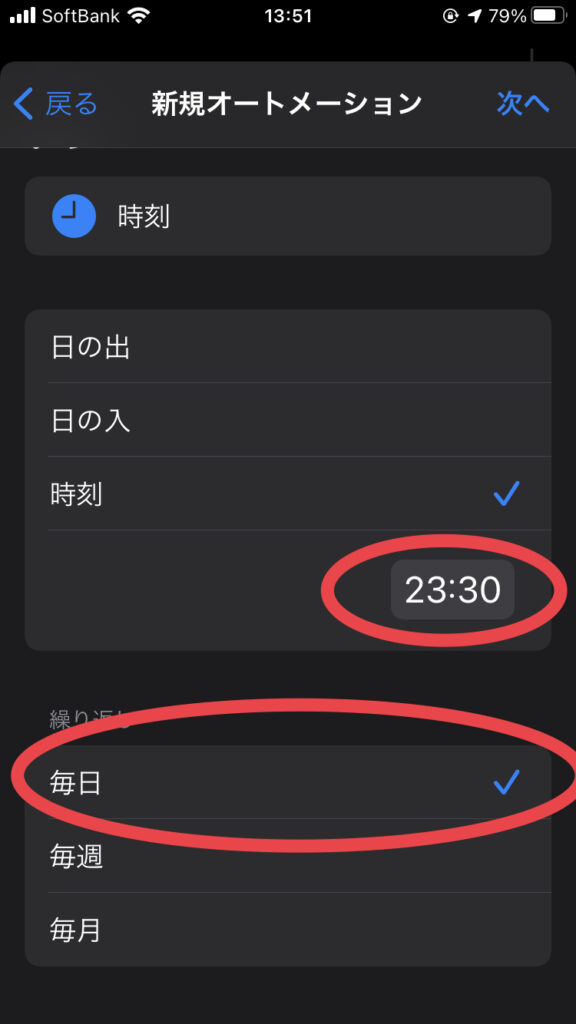
6.「アクションを追加」をタップ
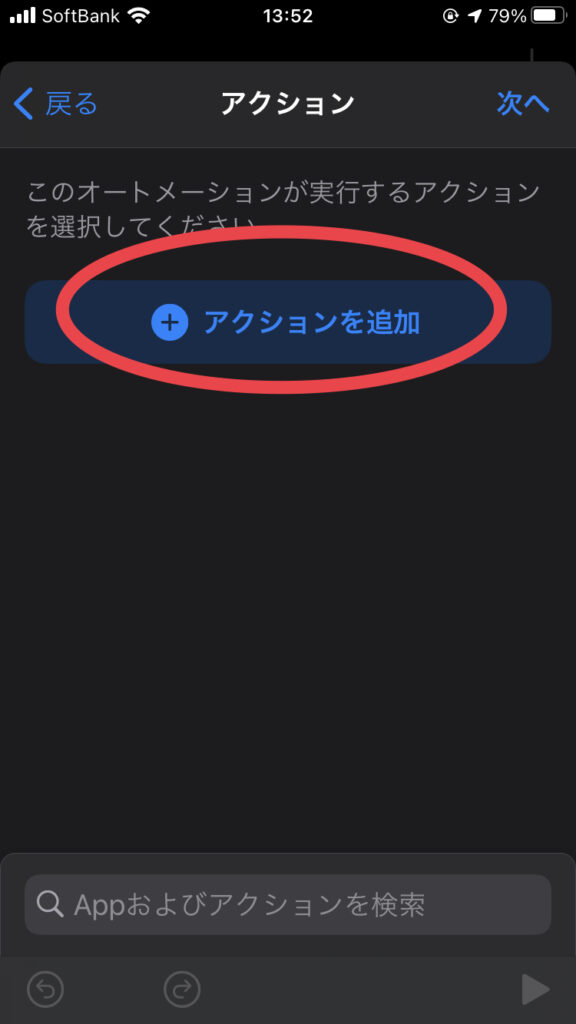
7.検索ボックスに「機内」と入力して検索実行
8.アクションのところに「機内モードを設定」と表示されるのでタップ
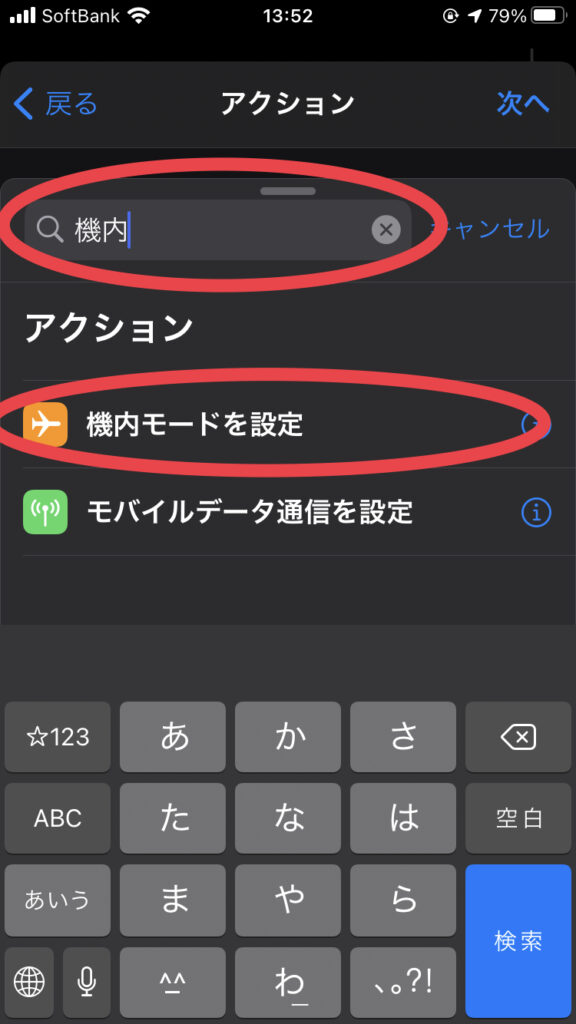
9.初期状態で機内モード「オン」に設定されてるので、そのままで「次へ」をタップ
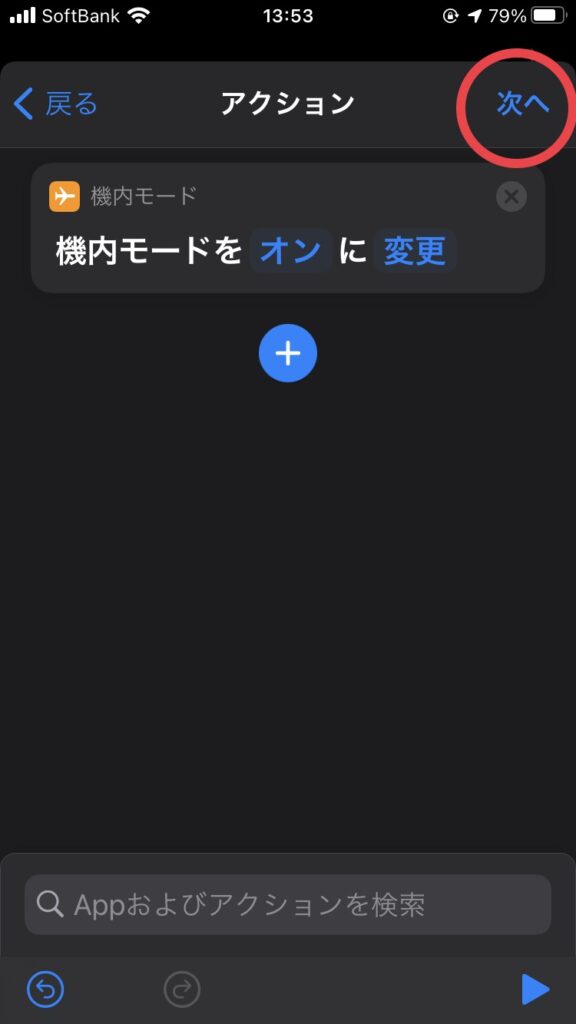
10.「実行の前に尋ねる」をオフに変更
11.「完了」をタップ
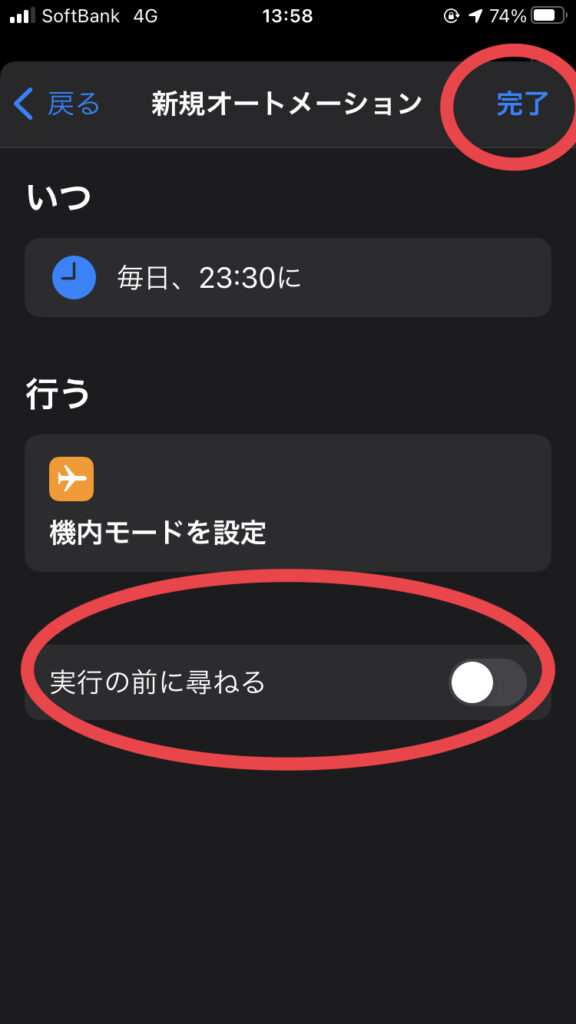
以上で完了。下記のオートメーションが追加されてます。
これで毎日特定の時間に機内モードがオンになります。
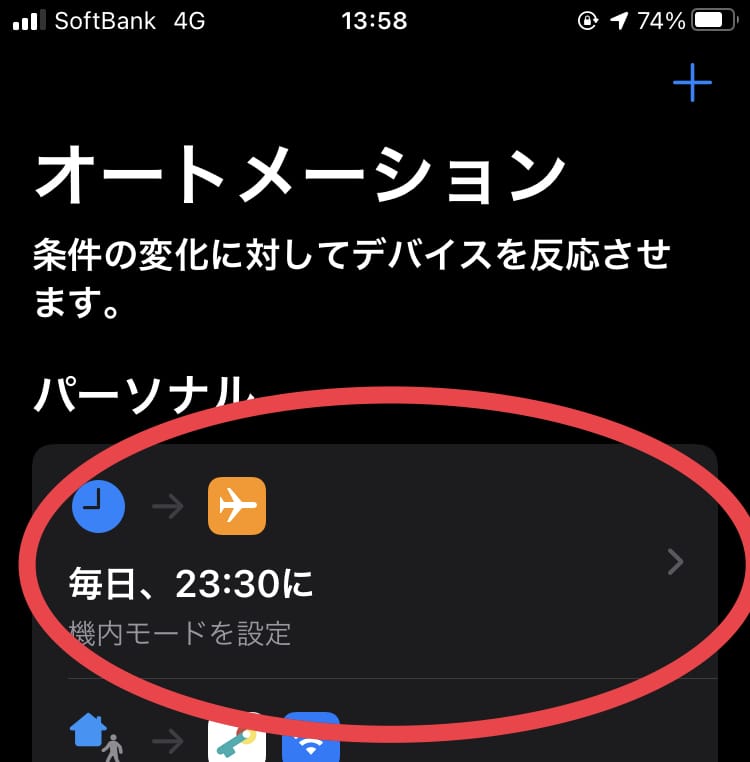
起きる時間に毎日自動で機内モードをオフにする
やり方は上記と逆に機内モードをオフにするオートメーションをもう一つ新たに作成するだけ。
先ほどとの違いは「朝起きる時間」を設定すること「機内モードをオフ」にすること。
具体的には以下のとおり。
上記1〜3を同じように実行。
上記4で起きる時間を指定。
上記5〜8を同じように実行。
上記9で機内モードを「オフ」に変更。
上記10,11を同じように実行。
まとめ
この方法ならお金もかからず、iPhoneを枕元においたままでアラームとしても使えます。
とても簡単なのでよければどうぞー
Twitterでも厳選した役立つ情報をつぶやいてます
↓


最近のコメント